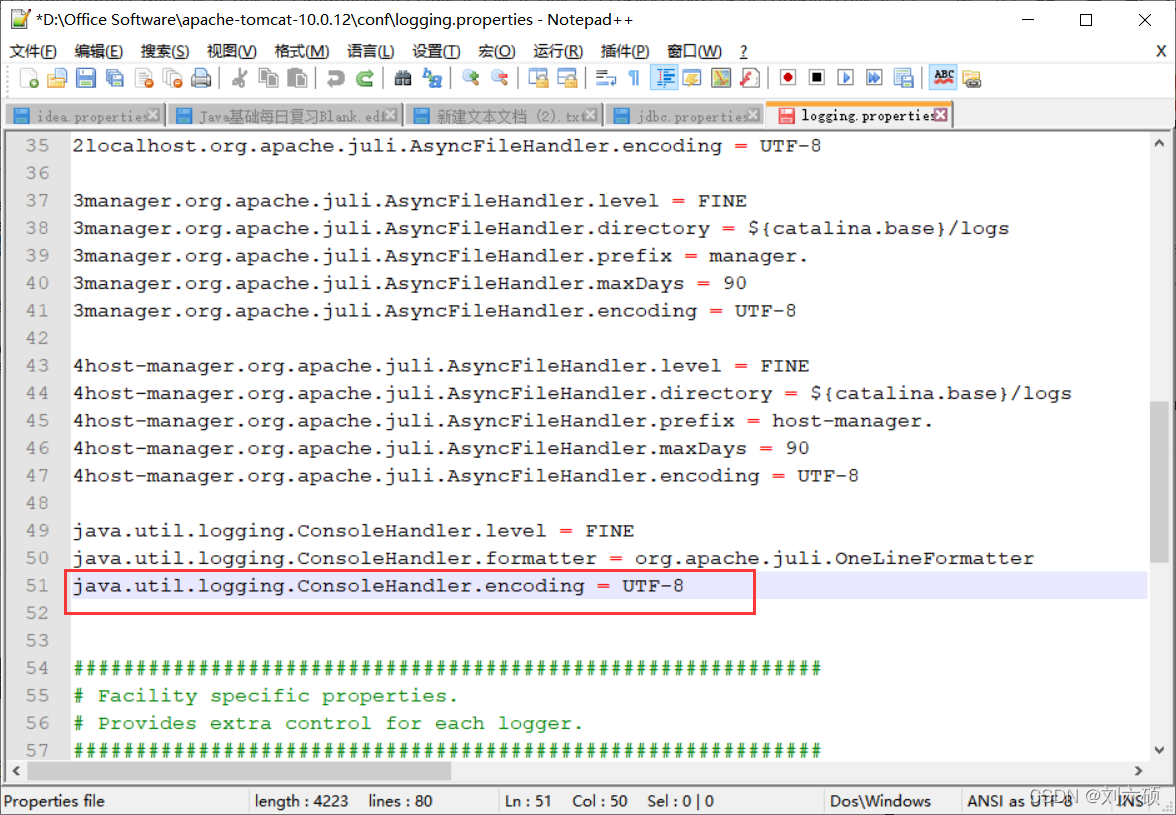前言
请先配置安装好Java的环境,若没有安装,请参照此步骤进行安装!
如果已经配置过,请忽略!
一、Tomcat下载
确定你Windows系统是64位,还是32位.(打开此电脑右击鼠标,选择属性)

1、 进入tomcat官网地址:https://tomcat.apache.org,找到左侧中的Download找到对应版本的tomcat版本(也可以通过Apache官网来进入Tomcat网站)(我下载的是tomcat10)。

对应着操作系统位数进行下载,下载后会是一个zip压缩包

下载之后,解压到你设置的位置(最好不要放C盘),这里我按照我的习惯放置。
里面的文件名不要改动,或者放在D盘某一文件夹下,路径不要包含中文和特殊字符!避免不必要的麻烦

二、Tomcat配置环境
电脑点击鼠标右键->点击属性 进入高级系统设置
进入高级系统设置->环境变量->新建系统变量

1)、新建系统变量,变量名为CATALINA_HOME
变量值就是你解压后的路径,你可以直接进入解压后的文件夹,复制这个路径到变量值

2)找到系统变量里的path点击编辑,在末尾加上%CATALINA_HOME%\bin

点击确定,确定,再点击确定就配好环境变量了

三、验证Tomcat配置环境变量是否成功
1) Windows键+R,输入cmd,回车
在命令行窗口输入startup.bat 后回车

成功:出现了Tomcat的启动窗口,没有报错或者一闪而过,让黑窗口保持运行,不能关,否则你的tomcat0服务器也就关闭了
失败:可能是你的端口被占用

可以看到出现了乱码,不要慌
解决方案
打开apache-tomcat-10.0.12->conf->logging.properties文件
用记事本打开找到java.util.logging.ConsoleHandler.encoding = UTF-8(这里我用的是notepad++)
改为java.util.logging.ConsoleHandler.encoding =GBK;此时再次打开乱码问题解决(不影响)
在浏览器输入一下 http://localhost:8080 (可直接点击)验证环境变量是否配置成功
当出现下图界面说明配置成功

Tomcat关闭:在cmd使用shutdown.bat命令或者找到tomcat下shutdown.bat文件
注:如果在cmd使用shutdow没有加bat,将会导致关机。(可以重命名shutdown.bat文件)

配置失败的情况
情况一:
Tomcat窗口被关闭了,此时也会显示not found,解决方法就是把Tomcat打开后再去输入网址验证。
情况二:
默认端口8080被占用
此时你可以选择改变原本默认的端口8080,,改成其他都可
打开apache-tomcat-9.0.45->conf->server.xml文件;修改port的数值;
修改后再次验证即为http://localhost:port port是修改后的端口号